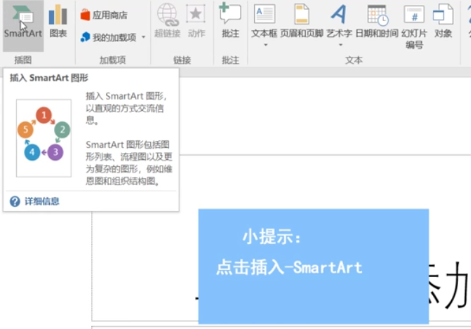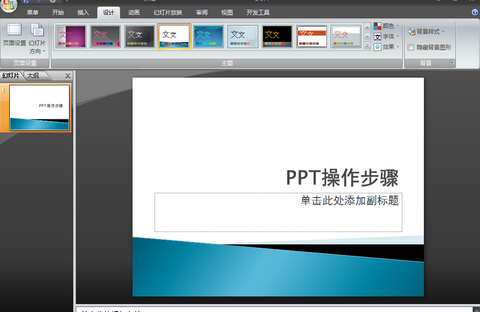怎么在PPT中设置播放动画?
的有关信息介绍如下:对在PPT中设置播放动画,解决步骤如下:
第一步,打开PPT,首先制作好PPT内容。一个PPT的好坏,一定程度取决于内容的好处,首先是要做好内容以及排版,其次是技术问题。
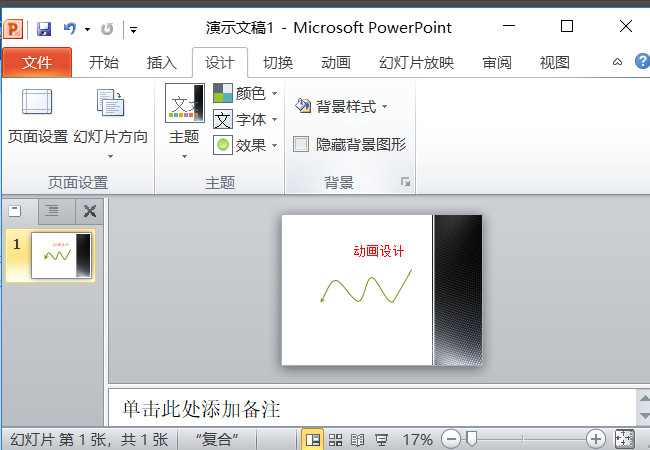
第二步,选择工具栏——动画,设置各类动画效果。再下面,单击进入,可以设置更多的动画效果,我们也可以自己定义路径。
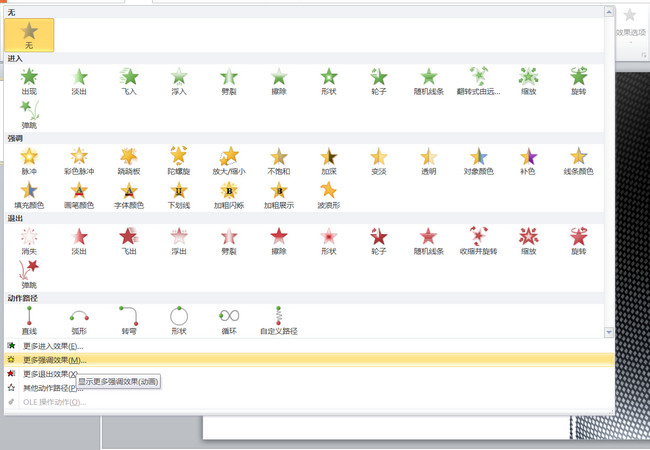
第三步,在效果选项,可以对每个设置的动画,选择更多的选项。
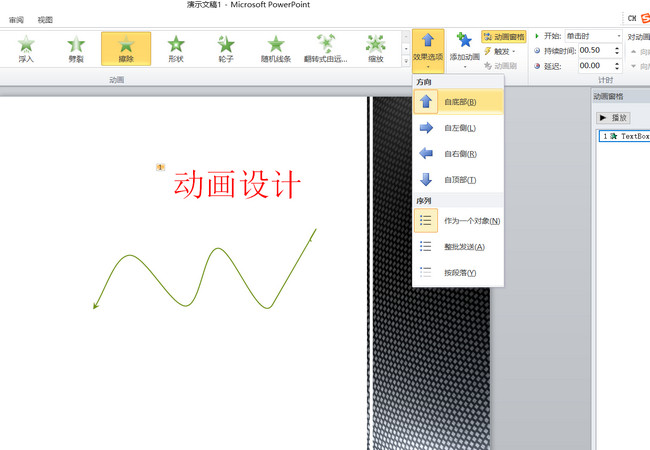
第四步,添加动画,为一个图片或者形状添加多个动画效果。
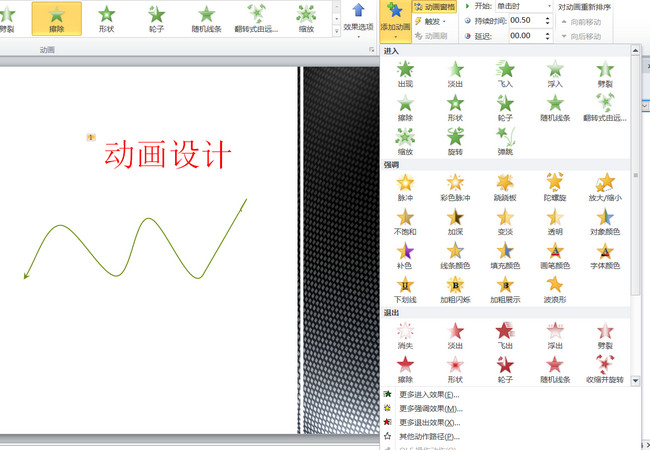
第五步,打开动画窗格,可以更清晰的看到各动画的时间顺序。动画窗格在一页上面有大量的动画时,尤为重要,我们可以清楚的看到每个动画持续的时间以及次序。
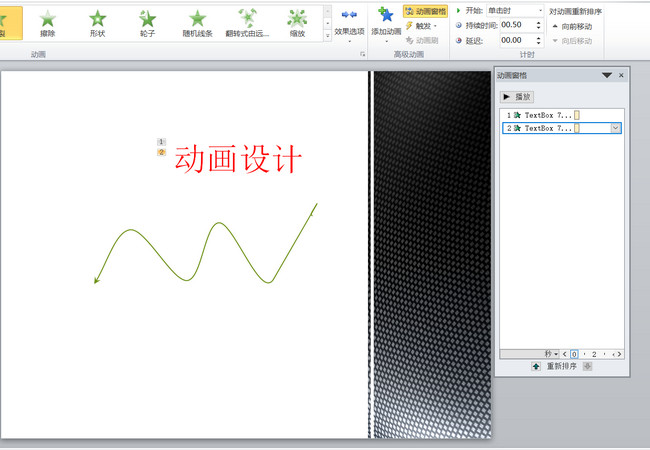
第六步,时间设置,设置动画持续时间。动画刷,为其他的对象快速设置相同的动画。
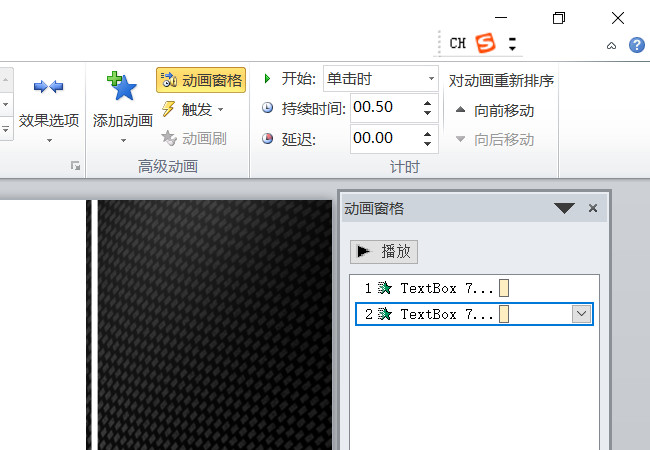
通过上述步骤就能解决在PPT中设置播放动画的操作。
版权声明:文章由 去问问 整理收集,来源于互联网或者用户投稿,如有侵权,请联系我们,我们会立即处理。如转载请保留本文链接:https://www.qwenw.com/article/370461.html